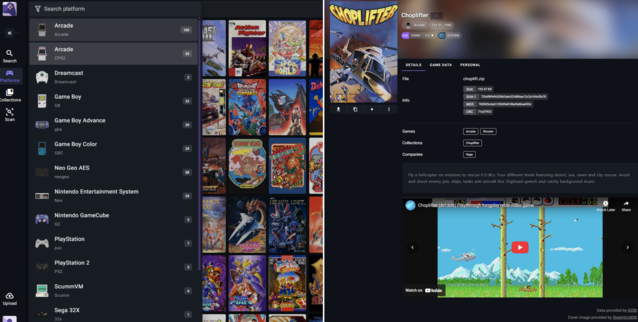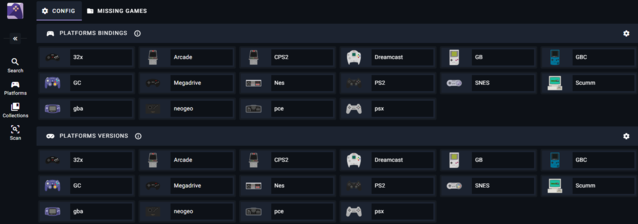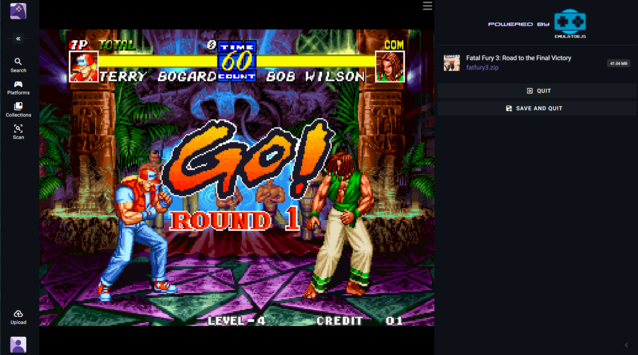CheckMag | A RomM a saját üzemeltetésű retro játékok Plexe. Egy gyönyörű ROM-kezelő, amellyel bármilyen böngészőn keresztül játszhatsz játékokat
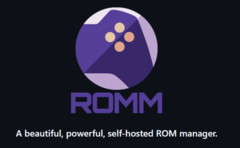
A saját fejlesztésű játékok böngészőn keresztül történő lejátszása nem különösebben újdonság. EmulatorJS több mint 10 éve tölti be ezt a rést, a RetroArch libretto magjait használva játékok emulálására.
A RomM az EmulatorJS-t és később a RetroArch-ot használja a játékok böngészőben való lejátszásához. Ahol azonban igazán megkülönbözteti magát, az a könnyű beállítás, a metaadatok lekérdezése, a ROM-kezelés és a RetroAchievements támogatása. A beállítási folyamat során több ezer ROM-ot importálhat, és amennyiben helyesen vannak elnevezve, a képernyőképek és metaadatok automatikusan beolvasásra kerülnek olyan forrásokból, mint például a Screen Scraper és a IGDB. Az új játékokat a webes felületen keresztül lehet feltölteni, és minden platformokba rendeződik, borítóképekkel, képernyőképekkel és játékmenet-videókkal.
Mivel a RomM az EmulatorJS-en alapul, nagyjából minden rendszer játszható a böngészőben. A mobil böngészők lehetőséget adnak az érintőképernyős vezérlés használatára, de támogatja a billentyűzeteket és a játéktáblákat is, mivel az érintőképernyők biztosan nem a legoptimalizáltabb vagy legszórakoztatóbb módja a retro játékok játszásának.
Bár a ROM-gyűjteményem nem terjed ki a RomM és az EmulatorJS által támogatott összes rendszerre, az eredeti Playstationig bezárólag minden jól működik. A Nintendo és a Sega konzolok működnek, ahogy a Neo Geo, a TurboGrafx és az Arcade ROM-ok tisztességes választéka, beleértve a CPS 1 és 2-t is. A későbbi konzolok, mint a Dreamcast, a GameCube és a PS2 nem emulálhatók a böngészőben, bár ezek könnyen letölthetők a választott emulátorba.
RomM telepítése
A RomM telepítése viszonylag egyszerű. Fel kell indítania egy Docker konténert, és a compose fájl megtalálható a oldalon. Szükséged lesz egy megfelelő MariaDB-re is konténerhez. Ha már használja a MariaDB-t egy másik szolgáltatáshoz, például a Immich, akkor futtathat külön példányokat, vagy használhatja a Adminer segítségével új adatbázist és felhasználót hozhat létre ugyanazon példány alatt. Az Unraid és a TrueNAS rendszereken mindezekhez vannak előre elkészített sablonok. Érdemes fiókokat létrehozni a Screen Scraperrel és az IGDB-vel is, mivel a metaadatok lekaparásához ügyfél azonosítót és titkot kell létrehozni.
Bár a RomM dokumentáció kiváló forrás a beállítások elvégzéséhez, volt néhány terület, ahol egy ideig vakartam a fejemet.
Létre kell hoznod egy RomM_AUTH_SECRET_KEY-t, amelyet a terminálon keresztül generálhatsz az"openssl rand -hex 32" beírásával. A kimenetet illessze be a compose fájl megfelelő részébe.
A RomM későbbi verziói egy config.yml fájlt is igényelnek. A RomM github oldalon található egy működő példa, és ezt a konténer compose fájlban megadott"config" mappában kell elhelyezni.
Miután sikerült a konténereket felállítani és futtatni, egy fiók létrehozására szolgáló képernyőnek kell megjelennie, amely lehetővé teszi a rendszerbe való belépést. Van még néhány dolog, amit esetleg el kell végezni, mielőtt a ROM-könyvtáradon átvizsgálást futtatsz.
» A Top 10 multimédiás noteszgép - tesztek alapján
» A Top 10 játékos noteszgép
» A Top 10 belépő szintű üzleti noteszgép
» A Top 10 üzleti noteszgép
» A Top 10 notebook munkaállomása
» A Top 10 okostelefon - tesztek alapján
» A Top 10 táblagép
» A Top 10 Windows tabletje
» A Top 10 subnotebook - tesztek alapján
» A Top 10 300 euró alatti okostelefonja
» A Top 10 120 euró alatti okostelefonja
» A Top 10 phabletje (>5.5-inch)
» A Top 10 noteszgép 500 EUR (~160.000 HUF) alatt
» A Top 10 "pehelysúlyú" gaming notebookja
A RomM beállítása
Ha már a RomM-ben vagy, és mielőtt a játékkönyvtáradat átvizsgálnád, érdemes belépni a fiókodba, és a könyvtárkezelést választani, hogy megbizonyosodj arról, hogy az összes platformot a NAS-on lévő megfelelő mappához rendelted. Mielőtt ezt megtettem volna, a RomM nem tudta leolvasni a játékok metaadatait, annak ellenére, hogy helyesen importálta őket. Ezeket a config.yml fájlban lehet leképezni, de ha a Githubról származó sablont használtad, akkor valószínűleg a könyvtárkezelés szakaszban kell ezt megtenned.
Azt is érdemes ellenőrizni, hogy a NAS-on használt mappaszerkezet megfelel-e a dokumentációban meghatározott követelményeknek. A ROM és bios fájlokat külön könyvtárakban kell tárolni, és minden rendszernek rendelkeznie kell egy saját, helyesen elnevezett mappával a ROM és bios mappákon belül. Ismét a dokumentáció a legjobb megoldás.
Feltételezve, hogy minden megfelelően van beállítva, a keresés futtatásával elkezdheti feltölteni a könyvtárat. Az én esetemben a metaadatok a fájlok körülbelül 90%-ához illeszkedtek, és a legtöbb eltérés a helytelen fájlelnevezésekből adódott. A beépített keresési funkciónak köszönhetően elég egyszerű volt manuálisan megfeleltetni a hiányzó címeket.
A böngészőben az arcade emulálásakor kiválaszthatja, hogy a MAME 2003, a Final Burn Neo és a Final Burn Alpha 1 vagy 2 Arcade, Neo Geo és CPS játékokhoz használja-e a MAME 2003, a Final Burn Neo és a Final Burn Alpha 1 vagy 2 programot. A Final Burn Neo tűnt a legkövetkezetesebbnek a játékok betöltése szempontjából. A NES, SNES, Genisis, Game Boy és más konzolok mind hibátlanul működtek. A RomM lehetővé teszi a bios fájlok feltöltését egy adott platform ellenében, amit a játék emulálásakor választhatunk ki. Ez azonban a Neo Geo esetében nem működött. Az egyetlen módja annak, hogy ez a platform működjön a böngészőben, az volt, hogy a Neo Geo bios fájlokat minden ROM-ba betettük. Ez működött, de nem biztos, hogy mindenki számára praktikus.
A mentési állapotok böngészők között is működnek, ha ugyanazzal a fiókkal vagy bejelentkezve a RomM-be, így lehetővé teszi, hogy egy játék egy részét az egyik eszközön játszd, és viszonylag zökkenőmentesen válts egy másikra.
A RomM támogatja a retro kéziszámítógépek egyedi operációs rendszereit is. Ha van olyan kéziszámítógéped, amely képes futtatni a MustardOS-t, mint például az Anbernic RG35XX H(kapható az Amazonon), akkor a MuOS-t használhatod a RomM példányhoz való csatlakozáshoz, és vezeték nélkül lekérheted a játékokat.
A rendszeres frissítésekkel, a fejlesztők konzolos módot ígérnek, amely lehetővé teszi a nagyképernyős TV-re tervezett felület használatát, valamint a PSP és DOS emulációt, amelynek azonnal működnie kell a dobozból. Bár vannak alternatívái a RomM-nek, beleértve a RetroAssembly-t, amely hasonló funkciókat kínál, még mindig sok felfedeznivaló van a RomM-ben, és még sok mindent ígérnek a jövőre nézve.